
Secara default, Google Chrome meminta konfirmasi ketika sebuah situs mencoba secara otomatis mengunduh file secara berurutan. Namun, jika kamu ingin memblokir semua upaya unduhan otomatis dari situsnya, atau mungkin kamu lebih suka memasukkan situs web tertentu ke dalam daftar hitam (blacklist), maka inilah caranya.
Terkadang saat kamu mengunduh file di browser, situs web akan mencoba mengunduh file tertentu setelah selesai. Meskipun ada keadaan yang normal — seperti situs konversi file — ada pula situs yang menggunakannya dengan niat jahat untuk memaksa virus atau script berbahaya agar mengunduh tanpa sepengetahuan atau seizin kamu.
Namun, untuk alasan keamanan, sekarang Google Chrome meminta konfirmasi pengguna ketika sebuah situs web mencoba untuk mengunduh banyak file.
Cara Menonaktifkan File Unduhan Otomatis
Jalankan Chrome, klik ikon menu, dan kemudian klik "Settings". Atau, kamu dapat mengetikkan chrome://settings/ ke dalam Omnibox untuk pergi langsung kesana.

Setelah berada pada tab Settings, gulirkan mouse ke bawah lalu klik "Advanced".

Kemudian gulir ke bawah ke bagian Privacy and security lalu klik "Site Settings".

Gulir ke bawah pada daftar pengaturan hingga kamu melihat opsi "Automatic Downloads". Setelah itu, klik pilihan tersebut.

Secara bawaan, fitur ini diatur untuk meminta izin ketika sebuah situs mencoba mengunduh file secara berurutan. Ini adalah perilaku yang disarankan, akan tetapi jika kamu ingin memblokir semua situs agar tidak mengunduh banyak file secara otomatis, alihkan sakelar ke posisi Off.
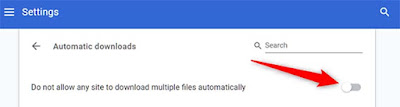
Itu dia. Selanjutnya kamu tidak akan lagi menerima konfirmasi ketika sebuah situs mencoba mengunduh beberapa file satu demi satu.
Cara Mengaktifkan Unduhan File Otomatis Tapi Memblokir Situs Tertentu
Menonaktifkan file unduhan berturut-turut secara otomatis secara umum tidak disarankan, karena akan memblokir setiap upaya terlepas dari mana asalnya, bahkan yang yang mungkin kamu inginkan untuk diunduh secara otomatis.
Namun, jika kamu ingin fitur ini tetap diaktifkan dan memblokir situs web tertentu yang kamu percayai untuk mengunduh banyak file, kamu bisa memasukkan sebuah situs ke daftar hitam (blacklist).
Baca juga: Cara Mudah Membuka File Gambar Dengan Format RAW
Kembali ke Settings > Site Settings > Automatic Downloads, atau ketik chrome://settings/content/automaticDownloads ke dalam omnibox dan tekan Enter. Alihkan sakelar ke posisi menyala.

Sekarang, klik tombol "Add" di sebelah judul Block.

Ketik URL situs web yang ingin kamu blacklist dari mengunduh file berturut-turut secara otomatis, lalu klik “Add”.
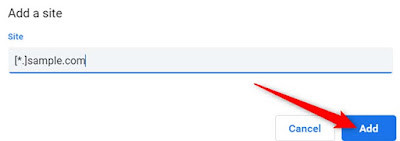
Ketika memasukkan alamat web — jika kamu ingin memblokir sebuah situs — gunakan awalan [*.] untuk menangkap semua subdomain dari situs web tersebut seperti pada contoh gambar di atas.
Hanya itu yang perlu kamu lakukan. Ulangi proses ini sebanyak mungkin untuk situs web yang mencoba mengunduh banyak file. Setelah itu, kapanpun situs web ini mencoba untuk mengunduh beberapa file, Chrome akan secara otomatis memblokir upaya situs tersebut dan tidak akan mengganggu kamu dengan sebuah perintah dan konfirmasi.
